Johdanto
Näkymättömän kansion luominen Windows 11:ssä on käytännöllinen ratkaisu niille, jotka haluavat säilyttää yksityisyyden ja suojata tietyt tiedostot näkyviltä. Olipa tarpeen piilottaa henkilökohtaisia asiakirjoja, suojata arkaluontoista tietoa tai saavuttaa siistimpi digitaalinen ympäristö, kansion tekeminen näkymättömäksi on hallittavissa. Tämä opas ohjaa sinut näkymättömän kansion luomisessa, antaa tietoa sen käyttämisestä ja jakaa parhaita käytäntöjä digitaalisen yksityisyyden ja käytettävyyden ylläpitämiseksi.
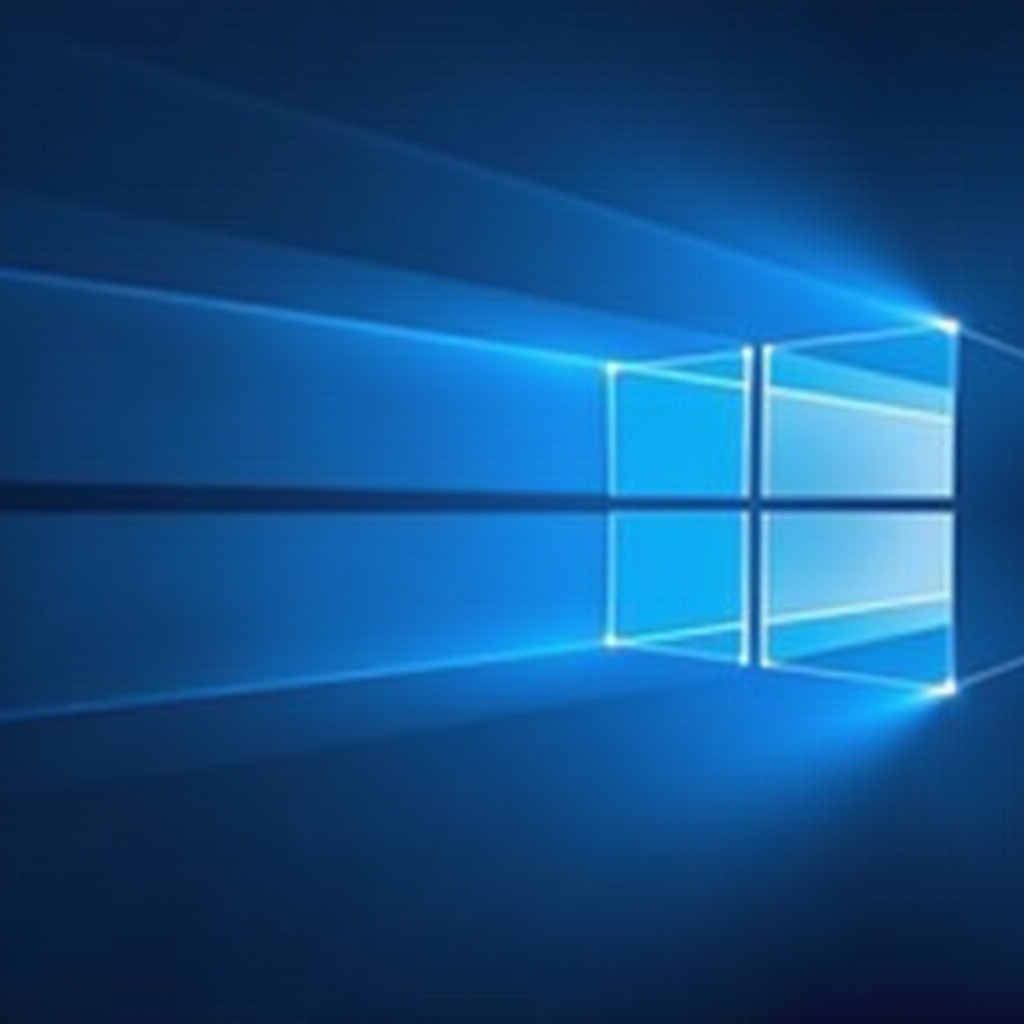
Kansion näkymättömyyden ymmärtäminen Windows 11:ssä
Kansion näkymättömyys Windows 11:ssä tarkoittaa käytännössä joidenkin kansion ominaisuuksien muuttamista niin, ettei se näy tavallisissa File Explorer -näkymissä. Tämä hienovarainen tiedostojen piilottaminen lisää peruskerroksen yksityisyyttä. On kuitenkin tärkeää huomata, että tämä tekniikka ei sala tiedoston sisältöä eikä sisällä salasanasuojausta. Ymmärtämällä nämä rajoitukset voit asettaa realistisia odotuksia kansion näkymättömyyden käyttämiseen yksityisyyden suojana. Tulevissa kohdissa tutkitaan, kuinka piilottaa kansio tehokkaasti ja miten siihen voi tarvittaessa päästä käsiksi.
Kansion valmistelu näkymättömäksi tekemiseksi
Ennen kuin kansio muutetaan näkymättömäksi, valmistelu on ratkaisevan tärkeää tietojen suojaamiseksi. Varmistetaan, että tiedostosi on asianmukaisesti varmuuskopioitu ja että olet valmis muutoksiin.
Tietojen varmuuskopiointi
Välttääksesi mahdollisen tietojen menetyksen, aloita tärkeiden tiedostojesi varmuuskopiointi ulkoiselle asemalle tai pilvipalveluun. Tämä vaihe tarjoaa vakuutuksen, jos jotain menee pieleen prosessin aikana.
Kansion ominaisuuksiin pääsy
- Käynnistä File Explorer ja etsi kohdekansio.
- Napsauta kansiota hiiren kakkospainikkeella ja valitse ”Ominaisuudet”.
- Valmistaudu muuttamaan kansio näkymättömäksi Ominaisuudet-ikkunassa.
Vaihekohtainen opas kansion tekemiseksi näkymättömäksi
Valmistelun jälkeen seuraava vaihe on itse prosessi, jossa kansiosta tehdään näkymätön Windows 11 -järjestelmässäsi.
Kansion ominaisuuksien muuttaminen piilotetuiksi
- Avaa Ominaisuudet-ikkunassa ”Yleiset” -välilehti.
- Valitse ”Piilotettu” -ruutu ja vahvista ”OK”.
- Jos kehotetaan, laajenna nämä asetukset alikansioihin ja tiedostoihin tarvittaessa.
Nämä yksinkertaiset vaiheet auttavat piilottamaan kansion, mutta mennään pidemmälle piilottamaan kansion nimi ja kuvake.
Kansion nimen ja kuvakkeen mukauttaminen
Poista kansion nimi:
1. Napsauta kansiota hiiren kakkospainikkeella ja valitse ”Nimeä uudelleen”.
2. Poista olemassa oleva nimi ja luo tyhjä tila käyttämällä ’Alt’ + ’0160’ numeronäppäimistöllä.
3. Vahvista painamalla ”Enter”.
Kansion kuvakkeen muuttamiseksi:
1. Napsauta kansiota hiiren kakkospainikkeella ja siirry ”Ominaisuudet”.
2. Siirry ”Mukauta” -välilehdelle ja valitse ”Vaihda kuvake”.
3. Valitse tyhjä kuvake luettelosta näkymättömyyden lisäämiseksi.
4. Vahvista napsauttamalla ”OK” ja tallenna muutokset.
Näkymättömyyden varmistaminen
Varmistaaksesi, että kansio on piilotettu:
1. Avaa File Explorer ja siirry kansion sijaintiin.
2. Jos asetukset on oikein sovellettu, kansion ei pitäisi olla näkyvissä.

Näkymättömän kansion käyttö
Kun kansio on piilotettu, seuraava tärkeä vaihe on tietää, miten päästä siihen, kun se on tarpeen.
Piilotettujen kansioiden tekeminen näkyväksi uudelleen
- Avaa File Explorerin ”Näytä” -välilehti.
- Valitse ”Piilotetut kohteet” -ruutu piilotettujen kansioiden näyttämiseksi.
- Aiemmin piilotettu kansiosi pitäisi tulla näkyville tänne.
Siirtyminen näkymättömään kansioon
Kun piilotetut kohteet ovat näkyvissä, siirry käyttämällä kansion sijaintia. Muista nimiin liittyvä tyhjä tila helpompaa tunnistamista varten.
Vinkit ja parhaat käytännöt
Näkymättömien kansioiden yhdistäminen fiksuun tiedon käsittelyyn voi parantaa digitaalista yksityisyyttäsi.
Yksityisyyden ja turvallisuuden varmistaminen
Älä säilytä erittäin arkaluontoisia tietoja näkymättömissä kansioissa. Parempaa yksityisyyttä varten tutki vaihtoehtoja, kuten salaus tai suojattu ohjelmisto.
Vaihtoehtoiset menetelmät ja työkalut
Harkitse kolmannen osapuolen työkaluja, kuten VeraCrypt, paremman tiedon salauksen ja turvallisuuden saavuttamiseksi, joka ylittää yksinkertaisen näkymättömyyden.

Yhteenveto
Käyttämällä kansion näkymättömyyttä Windows 11:ssä parannat tietokonetiedostojesi yksityisyyttä ja järjestelyä. Vaikka se tarjoaa suojakerroksen, pelkkä näkymättömyys ei tarkoita täydellistä turvallisuutta. Pidä aina varmuuskopiot valmiina, ymmärrä kansion käyttömenetelmät ja valitse lisäturvatoimenpiteitä harkiten.
Usein kysytyt kysymykset
Miten voin muistaa näkymättömän kansioni sijainnin?
Kirjaa kansion sijainti ylös turvalliseen paikkaan, kuten salasanojen hallintaan tai turvamerkintöjen sovellukseen.
Onko kansion tekeminen näkymättömäksi turvallista viruksilta ja haittaohjelmilta?
Ei, näkymättömät kansiot eivät ole suojattu viruksilta tai haittaohjelmilta. Vahvistaaksesi turvallisuutta käytä tehokasta virustorjuntaohjelmistoa ja harjoita turvallisia selainkäytäntöjä.
Voivatko näkymättömät kansiot vaikuttaa järjestelmän suorituskykyyn?
Näkymättömät kansiot eivät vaikuta järjestelmän suorituskykyyn, sillä niiden piilotettu tila ei muuta järjestelmän toiminnallisuutta.